YouTube Robot V2022 绿色版youtube视频下载软件
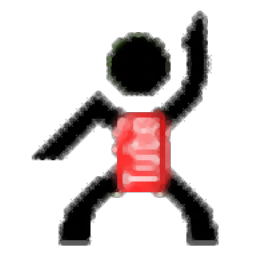
YouTube Robot V2022 绿色版youtube视频下载软件
宝哥软件园为您提供YouTube Robot,youtube视频下载软件免费下载,YouTube Robot是一款能够轻松进行youtube视频下载的软件。超级好用的youtube视频下载软件YouTube Robot。
软件大小:12.6MB
软件类型:国外软件
软件语言:简体中文
软件授权:免费软件
最后更新:2021-08-27 11:45:13
推荐指数:
运行环境:Win7/Win8/Win10/WinALL
查看次数:
YouTube机器人是一款可以轻松下载YouTube视频的软件。Youtube机器人,一款超级好用的YouTube视频下载软件。它可以将用户喜欢的youtube电影从youtube网站下载到电脑上,然后支持将下载的视频文件格式转换成几乎所有流行的视频格式,比如最常用的wmv、mp4、avi等格式。它可以轻松快速地将youtube视频转换成其他格式,具有出色的图像和声音质量,并可以自动将转换后的文件传输到ipod video、psp;该程序具有不同于其他应用程序的功能,即机器人管理功能。使用这个工具时,用户不需要一直盯着下载,只需要运行它,插入相应的存储设备或者直接下载到磁盘上,然后选择喜欢的视频,就可以做其他工作了。当你好的时候,所有的视频都已经下载好了;需要的用户可以下载体验
新的功能:
支持多种语言(英语、葡萄牙语(巴西)、西班牙语、德语、日语、法语)支持将转换后的视频自动传输到用户指定的USB存储设备(适用于大多数智能手机)
支持从新的Yo * Tub *录制视频。com RSS源
为初学者添加向导模式
通过添加下载管理器,您可以轻松组织和搜索下载的视频
安装步骤:
1.用户可以点击本网站提供的下载路径下载相应的程序安装包
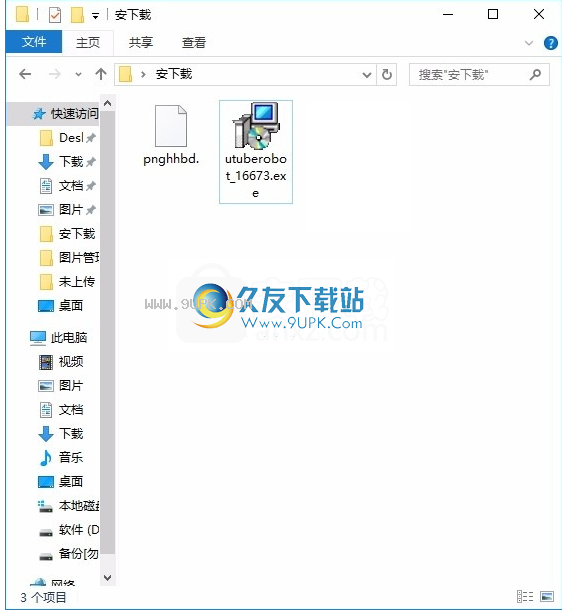
2.只需使用解压功能打开压缩包,双击主程序进行安装,弹出程序安装界面
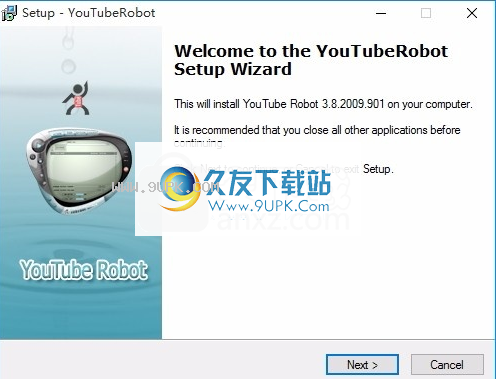
3.同意协议条款,然后继续安装应用程序,并单击“同意”按钮
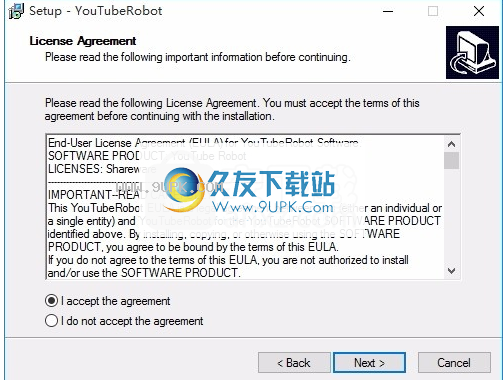
4.您可以根据需要单击“浏览”按钮来更改应用程序的安装路径
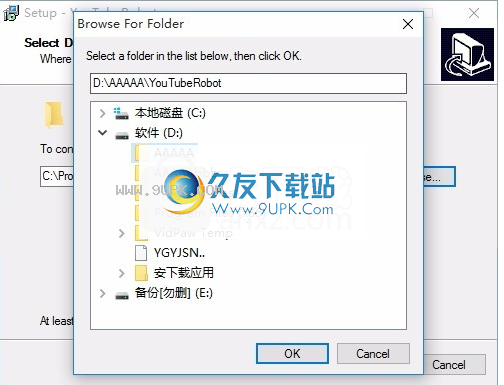
5.弹出如下界面,用户可以用鼠标直接点击下一步按钮
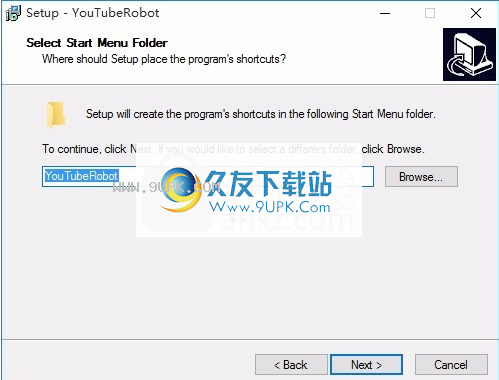
6.现在,您可以安装主程序,并单击“安装”按钮开始安装。

7.弹出应用安装进度条的加载界面,等待加载完成
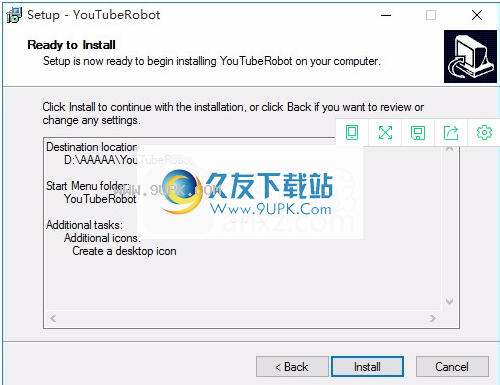
8.根据提示点击“安装”,弹出程序安装完成界面,点击“完成”按钮
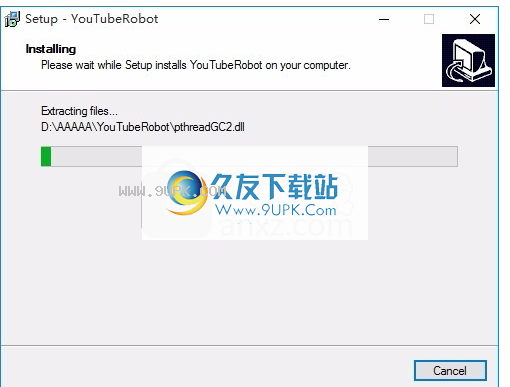
PS:没有winPcap,这个程序不会运行。如果以前没有安装winPcap,请选择“是”。
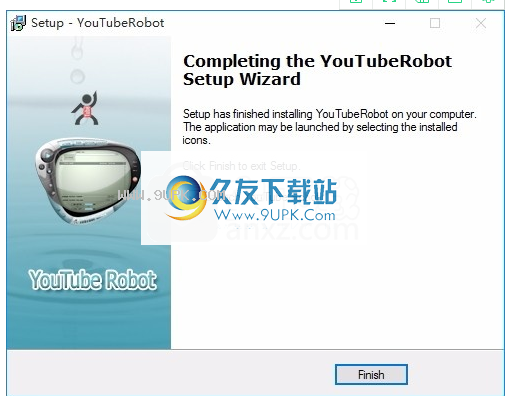
软件特色:
下载视频集您可以按类别、完整播放列表、用户频道和自定义关键词保存youtube视频。
支持最受欢迎的视频网站,
例如,哟*浴盆*。com、iFilm.com、Break.com、Putfile.com、angeralien.com、Vimeo.com,而且还在增长。
从哟*浴缸*批量到MP3
支持从任何在线视频中获取原始分数,并将其转换为必要的格式。
内置时间表
即使不在身边也可以编程,还可以安排自动执行下载和转换任务。
下载后,转换为您选择的格式,然后在必要时将视频上传到您的移动设备。
用作视频转换器,
支持FLV、MP4、MP3、WMV、AVI、MP2、MPEG、WMA、AAC、SWF、3GP之间的转换。
为不同的移动设备定制配置文件,
例如iPod、iPhone Zune、PSP、创意禅视、Archos、iRiver、掌上电脑、黑莓
支持几乎所有的音视频格式,如AVI、WMV、MP4、3GP、3G2、MP3、M4A、M4R
使用说明:
的Youtube机器人的功能包括对话框上的以下命令。屏幕捕获

基本技能
1.分类按类别浏览视频
最近/最受关注/评分最高/讨论最多/最喜欢的视频浏览视频.
3.播放精彩视频(下载后会播放本地flv文件,否则视频会在youtube.com播放)
4.将选定的视频转换为当前选定的输出格式
5.停止停止转换
6.$在线购买
7.按按钮注册程序,并输入“注册名称”和“注册码”
8.主页访问主页
9 .关于Yo * Tub *机器人的信息
10.状态栏转换状态
11.按频道浏览视频(本周/本月/所有时间或自定义频道的最大订阅量)
12.调度程序添加调度程序事件来自动下载视频。
13 .视频网址输入支持youtube.com所有网址的视频网址,这会返回你的视频列表。(仅支持关键字输入,这将显示与youtube.com上的关键字匹配的视频的第一页)
14.url应用btn
15 .删除视频删除所有选定的视频
16.滚动条视频文件滚动条
17.退出按钮将Yo * Tub *机器人最小化到任务栏,右键单击任务栏图标,然后选择“退出”关闭Yo * Tub *机器人。(可以点击“Ctrl键17”直接关闭)
18.输出格式您可以根据需要选择正确的输出视频格式
默认值为MP4(IPOD)
19.输出设置更改当前输出格式配置文件的详细信息设置
您可以在设置选项中设置视频比特率/频道模式/质量
20.浏览文件夹并打开输出文件。转换后的文件应该在文件夹中
21.设置输出文件夹。默认设置是“c: \ youtube机器人”
22.支持站点选择支持的站点。(白金版将支持更多站点)
23.文件状态显示文件状态
1.没有人
2.[计] 下载
3 .错误:您可以使用互联网浏览器登录youtube.com网站
4.dpending:在下载堆栈中挂起
5.cpending:要在转换堆栈中处理
6 .转换:文件正在转换
5 .转换:转换文件
6 . t结束:在挂起堆栈中挂起
7.传输:当前传输的文件
8.传输:传输文件
Yo * Tub *机器人(一体机机器人下载Yo * Tub *视频)
现在,Yo * Tub *机器人支持两种添加视频的方式
1.浏览视频(例如,通过娱乐/收藏夹/第1-5页浏览视频)
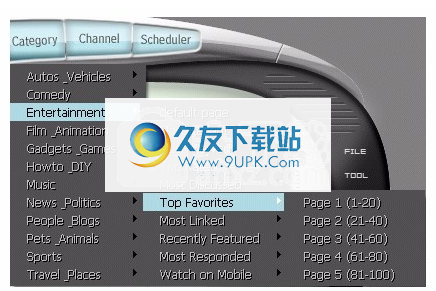
通过网址添加视频

添加特定的视频网址,如“http://www.youtube.com/watch?v=VEFoq_5RbC4 "
要搜索关键词,只需在URL字段中输入一个关键词(它将在youtube.com上显示与该关键词匹配的视频的第一页),例如“NBA”
添加任何网址都会返回一批youtube视频,如“http://www.youtube.com/results?Search _ query=warcraftsearch=Search "
简而言之,它支持Yo * Tub *的所有URL。com(可以帮助你找到你需要的视频文件)。
支持哪种输出格式
Yo * Tub *机器人几乎支持所有音视频格式,包括MP3、MP4、WMA、WMV、M4A、AVI、3GP、3G2、WAV、DivX、XviD等。
支持设备:iPod(所有版本)、PSP、Zune、iPhone、iRiver PMP、Archos MP4、Creative Zen Vision等。
我的Yo * Tub *机器人刚下载了视频,如何自动转换视频并传输到iPod?
点击“工具/选项”,选择“下载后自动转换”和“转换后自动传输”
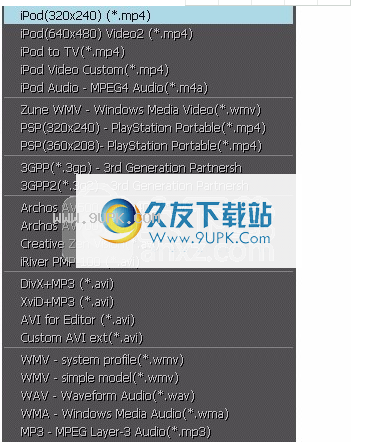
如何按文件名或大小订购视频?
只需点击列表标题“文件名”或“大小(兆字节)”
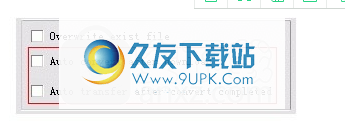
或者右击程序

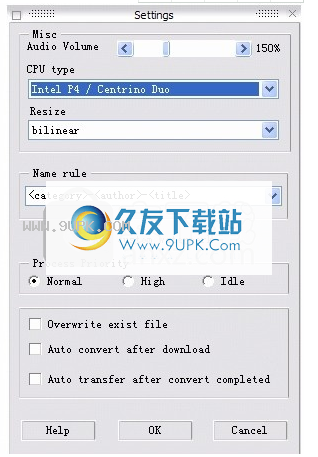
如何关闭程序
单击退出按钮只会将程序最小化到任务栏。您可以右键单击Yo * Tub *任务栏图标,然后单击“退出”。也可以点击Crtl exit直接退出。
Youtube机器人提供各种类型的输入设置。下表概述了可以使用设置完成的任务。
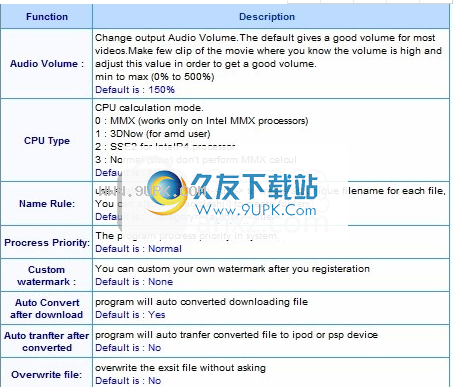
功能说明:
音量:更改输出音频的音量。默认设置为大多数视频提供了良好的音量。在电影中制作一些你知道非常响亮的剪辑,然后调整这个值以获得好的音量。
软件特色:
将右击使用IE或FireFox下载支持drap已经集成,可以通过拖放到浮动窗口中立即下载。
弹性设置
Yo * Tub *机器人可以检测视频格式,然后设置应用选项,以获得最佳性能。
虽然默认选项在大多数情况下运行良好,但您可以轻松地自定义它们,以最好地满足您的需求。
支持预览
也就是说,你可以在下载的时候看电影,或者在下载之前先预览一下电影。
彩色视频质量
使用Youtube Robot,您可以调整其出色的视频和声音质量,以提供您的个人设置。
自动检查您的硬件性能
Youtube机器人可以自动检查您的CPU类型,以确保您可以以最佳的翻录速度转换视频文件。
双核超线程处理器经过全面优化。